Permitir la colaboración B2B entre nubes de Microsoft
Se aplica a:  Inquilinos de personal
Inquilinos de personal  Inquilinos externos (obtener más información)
Inquilinos externos (obtener más información)
Cuando las organizaciones de Microsoft Entra en nubes de Microsoft Azure separadas necesitan colaborar, pueden usar la configuración de la nube de Microsoft para habilitar la colaboración B2B de Microsoft Entra entre cada una. La colaboración B2B se encuentra disponible entre las siguientes nubes globales y soberanas de Microsoft Azure:
- Nube comercial de Microsoft Azure y Microsoft Azure Government
- Nube comercial Microsoft Azure y Microsoft Azure operada por 21Vianet
Importante
Ambas organizaciones deben habilitar la colaboración entre sí, como se describe en este artículo. A continuación, cada organización puede modificar opcionalmente su configuración de acceso entrante y saliente, como se describe en la Configuración de los valores del acceso entre inquilinos para la colaboración B2B.
Para habilitar la colaboración entre dos organizaciones en distintas nubes de Microsoft, un administrador de cada organización completa los pasos siguientes:
Configura los ajustes de la nube de Microsoft para habilitar la colaboración con la nube del asociado.
Usa el Id. de inquilino del socio para encontrar y agregar al asociado a su configuración organizacional.
Configura los ajustes de entrada y salida para la organización del asociado. El administrador puede aplicar los ajustes predeterminados o configurar ajustes específicos para el asociado.
Después de que cada organización complete estos pasos, se habilita la colaboración Microsoft Entra B2B entre las organizaciones.
Nota:
No se admite la conexión directa B2B para la colaboración con inquilinos de Microsoft Entra en otra nube de Microsoft.
Antes de empezar
- Obtén el Id. de inquilino del asociado. Para habilitar la colaboración B2B con la organización Microsoft Entra de un asociado en otra nube de Microsoft Azure, necesitas el Id. de inquilino del asociado. El uso del nombre de dominio de una organización para la búsqueda no se encuentra disponible en los escenarios entre nubes.
- Decide la configuración de acceso entrante y saliente para el asociado. La selección de una nube en la configuración de la nube de Microsoft no habilita automáticamente la colaboración B2B. Una vez que se habilita otra nube de Microsoft Azure, toda la colaboración B2B se bloquea de manera predeterminada para las organizaciones en esa nube. Tienes que agregar el inquilino con el que deseas colaborar a tu configuración de la organización. En ese momento, la configuración predeterminada entrará en vigor solo para ese inquilino. Puedes permitir que la configuración predeterminada permanezca en vigor. O bien, puedes modificar la configuración de entrada y salida para la organización.
- Obtén cualquier Id. de objeto o Id. de aplicación necesarios. Si deseas aplicar los ajustes de acceso a usuarios, grupos o aplicaciones específicos de la organización asociada, debes ponerte en contacto con la organización para obtener información antes de configurar tus ajustes. Obtén sus identificadores de objeto de usuario, identificadores de objeto de grupo o identificadores de aplicación (identificadores de aplicación cliente o identificadores de aplicación de recursos) para que puedas tener como destino la configuración correctamente.
Nota:
Los usuarios de otra nube de Microsoft deben recibir una invitación con su nombre principal de usuario (UPN). Actualmente, no se permite usar el correo electrónico como inicio de sesión cuando se colabora con usuarios de otra nube de Microsoft.
Habilitar la nube en la configuración de la nube de Microsoft
En la configuración de tu nube de Microsoft, habilita la nube de Microsoft Azure con la que quieres colaborar.
Inicia sesión en el Centro de administración de Microsoft Entra al menos como Administrador de seguridad.
Ve a Identidad>Identidades externas>Configuración del acceso entre inquilinos y, a continuación, selecciona Configuración de la nube de Microsoft.
Selecciona las casillas de verificación junto a las nubes externas de Microsoft Azure que desees habilitar.
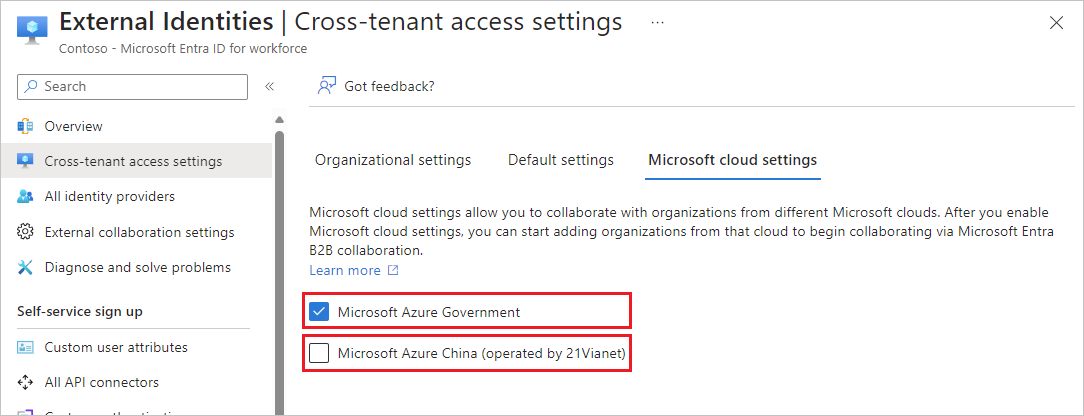
Nota:
La selección de una nube no habilita de manera automática la colaboración B2B con las organizaciones de esa nube. Deberás agregar la organización con la que deseas colaborar, como se describe en la siguiente sección.
Agregar el inquilino a la configuración de la organización
Siga estos pasos para agregar el inquilino con el que quiere colaborar a su configuración organizativa.
Inicia sesión en el Centro de administración de Microsoft Entra al menos como Administrador de seguridad.
Vaya a Identidad>Identidades externas>Configuración del acceso entre inquilinos y, a continuación, seleccione Configuración de la organización.
Seleccione Add organization (Agregar organización).
En el panel Agregar organización, escriba el Id. del inquilino para la organización (la búsqueda entre nubes por nombre de dominio no está disponible actualmente).
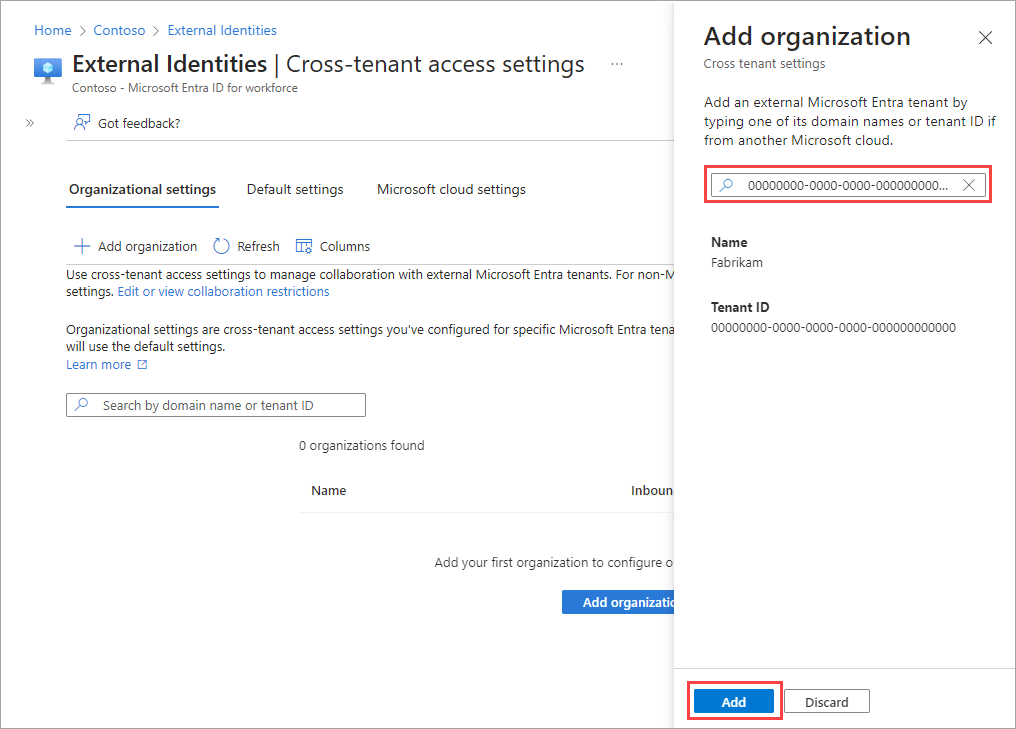
Seleccione la organización en los resultados de la búsqueda y, después, seleccione Agregar.
La organización aparece en la lista Organizational settings (Configuración de la organización). En este momento, toda la configuración de acceso de esta organización se hereda de la configuración predeterminada.
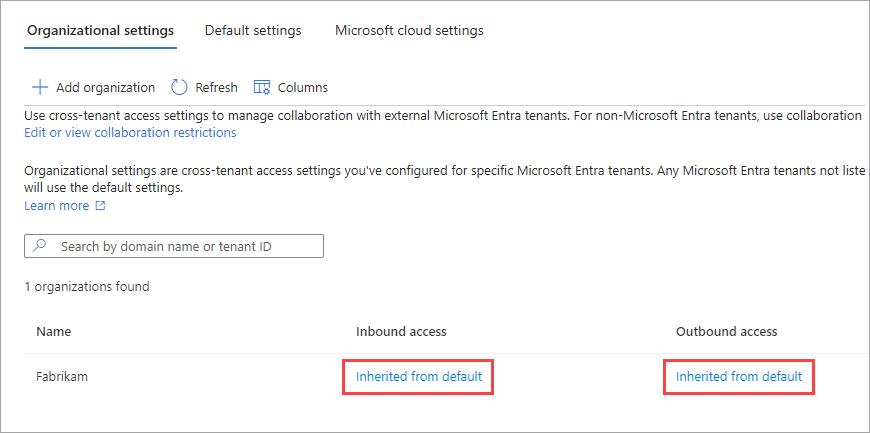
Si quiere cambiar la configuración del acceso entre inquilinos para esta organización, seleccione el enlace Heredado del valor predeterminado bajo la columna Acceso entrante o Acceso saliente. A continuación, siga los pasos detallados de estas secciones:
Puntos de conexión de inicio de sesión
Después de habilitar la colaboración con una organización desde una nube de Microsoft diferente, los usuarios invitados de Microsoft Entra de toda la nube pueden iniciar sesión en sus aplicaciones multiinquilino o en las aplicaciones propias de Microsoft utilizando un punto de conexión común (en otras palabras, una dirección URL general de la aplicación que no incluya el contexto del inquilino). Durante el proceso de inicio de sesión, el usuario invitado elige Opciones de inicio de sesión y después selecciona Sign in to an organization (Iniciar sesión en una organización). Después, escribe el nombre de la organización y continúa iniciando sesión con sus propias credenciales.
Los usuarios invitados de Microsoft Entra de toda la nube también pueden usar puntos de conexión de la aplicación que incluyan la información del inquilino; por ejemplo:
https://myapps.microsoft.com/?tenantid=<your tenant ID>https://myapps.microsoft.com/<your verified domain>.onmicrosoft.comhttps://contoso.sharepoint.com/sites/testsite
También puede proporcionar a los usuarios invitados de Microsoft Entra de toda la nube un vínculo directo a una aplicación o recurso que incluya la información del inquilino; por ejemplo, https://myapps.microsoft.com/signin/X/<application ID?tenantId=<your tenant ID>.
Escenarios admitidos con usuarios invitados de Microsoft Entra en toda la nube
Se admiten los siguientes escenarios al colaborar con una organización desde otra nube de Microsoft:
- Use la colaboración B2B para invitar a un usuario del inquilino del socio a acceder a los recursos de su organización, incluidas las aplicaciones de línea de negocio web, las aplicaciones SaaS y los sitios, documentos y archivos de SharePoint Online.
- Use la colaboración B2B para compartir contenido de Power BI con un usuario del inquilino asociado.
- Aplique directivas de acceso condicional al usuario de colaboración B2B y opte por confiar en la autenticación multifactor o en las notificaciones del dispositivo (notificaciones compatibles y notificaciones unidas a Microsoft Entra híbrido) que vienen del inquilino principal del usuario.
Nota:
Si habilita la integración de SharePoint y OneDrive con Azure AD B2B disfrutará de la mejor experiencia para invitar a usuarios de otra nube de Microsoft en SharePoint y OneDrive.
Pasos siguientes
Consulte Configuración de la colaboración externa para obtener información sobre la colaboración B2B con identidades que no son de Microsoft Entra, identidades sociales y cuentas externas no administradas por TI.